win10设置文件夹图标 Win10如何更改文件夹的默认图标设置
更新时间:2024-04-12 15:37:57作者:yang
在Win10操作系统中,文件夹的图标设置可以让我们更加个性化地管理和整理自己的文件,通过更改文件夹的默认图标,我们可以根据个人喜好和需求来定制文件夹的外观,使其更加符合我们的审美和使用习惯。Win10如何进行文件夹图标的设置呢?本文将为大家详细介绍Win10设置文件夹图标的方法,让我们一起来学习吧!
具体步骤:
1.首先右键点击要修改的文件夹图标,然后在弹出菜单中选择“属性”菜单项。
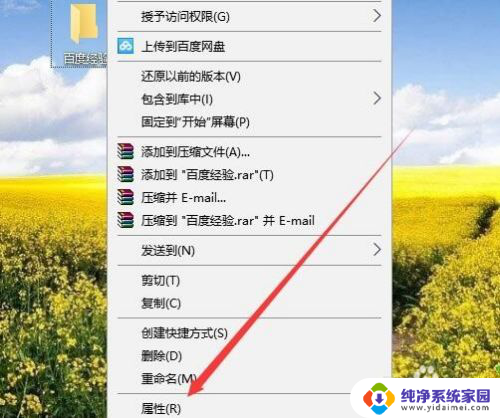
2.在打开的文件夹属性窗口中,我们点击上面的“自定义”选项卡。
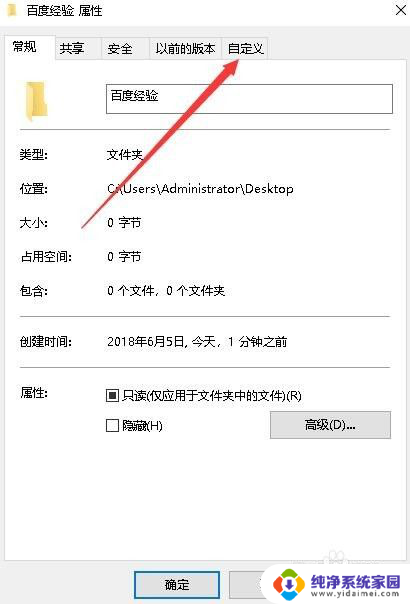
3.然后在打开的自定义窗口中,我们点击下面的“更改图标”按钮。
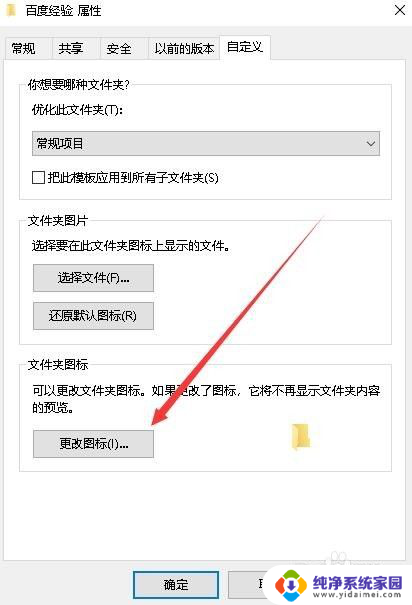
4.接着就会弹出一个选择图标的窗口,点击窗口中的“浏览”按钮。
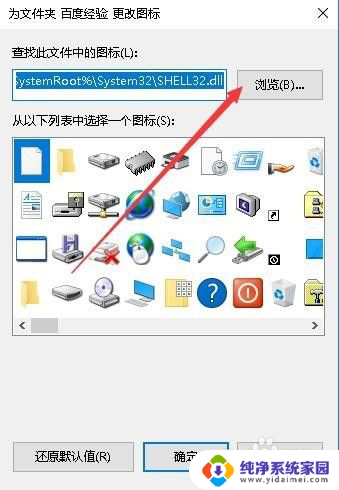
5.找到事先准备好的文件夹图标,然后点击打开按钮。
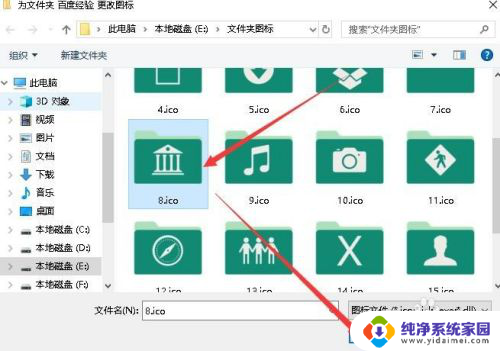
6.接下来就会发现刚刚设置的图标添加到文件夹中了,点击确定按钮。
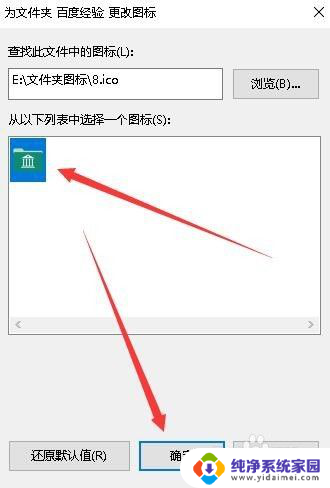
7.返回到原来文件夹所在的窗口,可以看到现在文件夹已被修改为我们刚刚选择的图标了。

以上就是win10设置文件夹图标的全部内容,如果你遇到这种情况,可以按照以上步骤解决,非常简单快速,一步到位。
win10设置文件夹图标 Win10如何更改文件夹的默认图标设置相关教程
- 文件夹图标dll 如何在Windows10系统中更改DLL文件的图标
- win10桌面默认位置 Windows10桌面常用文件夹默认位置如何更改
- 更改打开文件的默认方式 Win10如何设置文件默认打开方式
- 怎么让所有文件夹都是大图标 Win10文件夹默认显示大图标的方法
- 如何修改电脑文件图标 Win10某个文件的图标如何更改
- win10更改桌面图标在哪 Windows 10 如何还原桌面图标默认设置
- 电脑默认截图在哪个文件夹 win10截图默认保存位置在哪里
- 文件夹窗口大小怎么恢复默认 win10如何设置文件夹打开窗口的默认显示大小
- win10修改用户文件夹位置 Windows 10 如何更改用户文件夹保存位置
- win10怎么设置看图软件 win10系统如何设置默认的图片查看软件
- 怎么查询电脑的dns地址 Win10如何查看本机的DNS地址
- 电脑怎么更改文件存储位置 win10默认文件存储位置如何更改
- win10恢复保留个人文件是什么文件 Win10重置此电脑会删除其他盘的数据吗
- win10怎么设置两个用户 Win10 如何添加多个本地账户
- 显示器尺寸在哪里看 win10显示器尺寸查看方法
- 打开卸载的软件 如何打开win10程序和功能窗口